
Este foarte fascinant că poți juca peste două milioane de jocuri mobile pe computerul tău cu acest emulator Android GRATUIT. Cu toate acestea, este posibil ca mulți dintre noi să fi experimentat blocări ale jocului în Bluestacks. Dacă întâmpinați blocări aleatorii BlueStacks și nu știți cum să le faceți, nu vă faceți griji. În această postare, veți învăța cum să o remediați ușor și rapid.
Încercați aceste remedieri
- Faceți clic pe butonul roată din colțul din dreapta jos pentru a deschide Setări meniul.
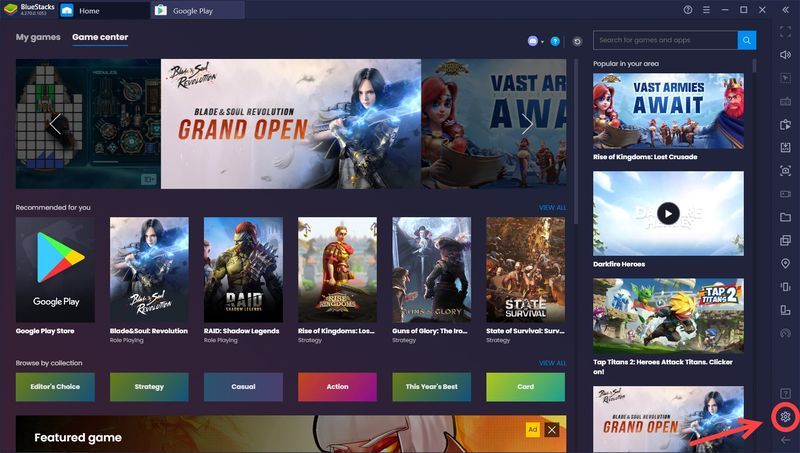
- The Setări pagina va apărea cu Motor fila evidențiată, așa cum se arată mai jos.
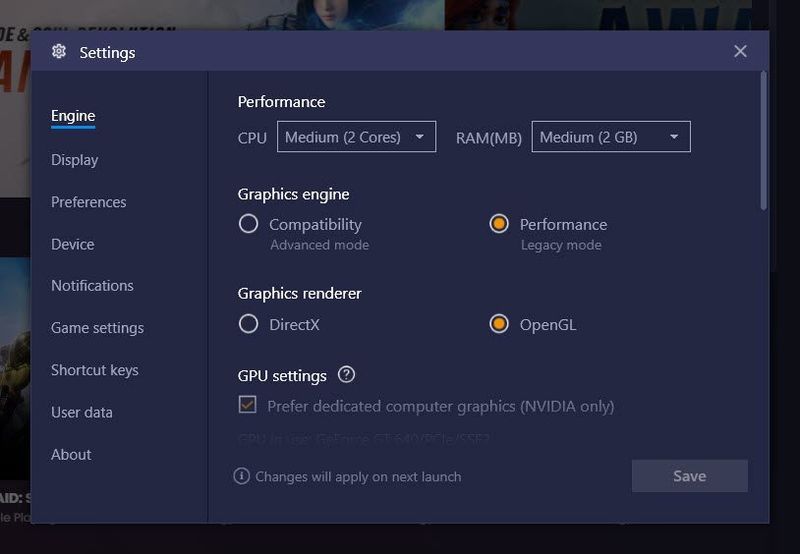
- Vă rugăm să potriviți următoarele setări pentru a vedea dacă funcționează pentru dvs.
- Apasă pe salva butonul pentru a păstra toate modificările efectuate.
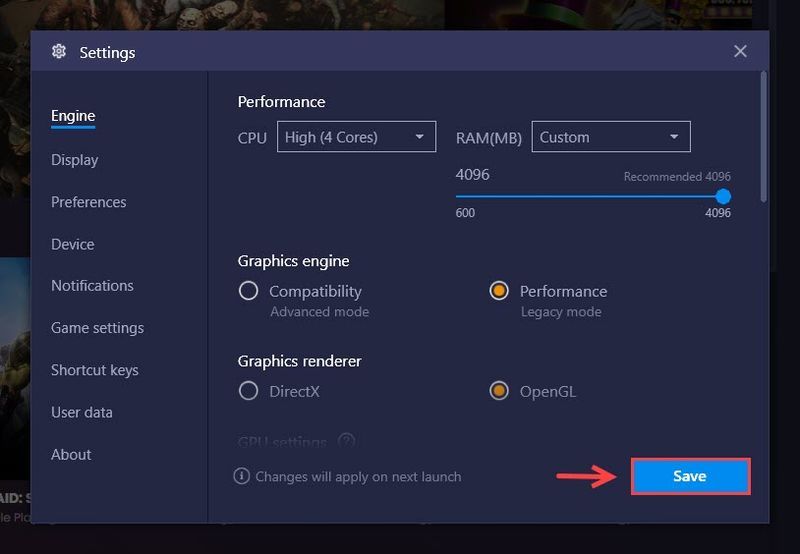
- NVIDIA
- Rulați Driver Easy și faceți clic pe Scaneaza acum buton. Driver Easy va scana apoi computerul și va detecta orice drivere cu probleme.
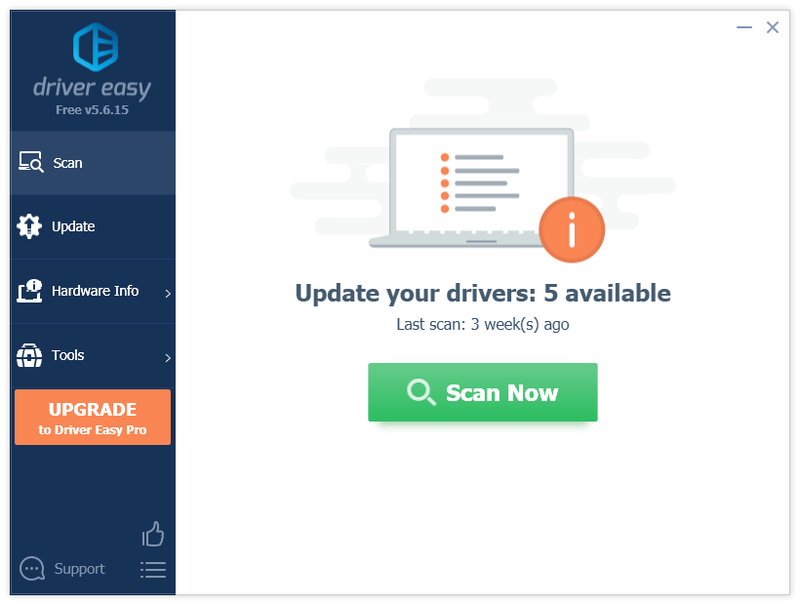
- Clic Actualizați lângă placa grafică pentru a descărca cel mai recent driver, apoi instalați-l manual (puteți face acest lucru în versiunea gratuită).
Sau faceți clic Actualizați toate pentru a descărca și instala automat versiunea corectă a tuturor driverelor care lipsesc sau sunt învechite pe sistemul dumneavoastră. (Acest lucru necesită Versiune Pro – beneficiați de garanție de returnare a banilor de 30 de zile și asistență tehnică completă.)
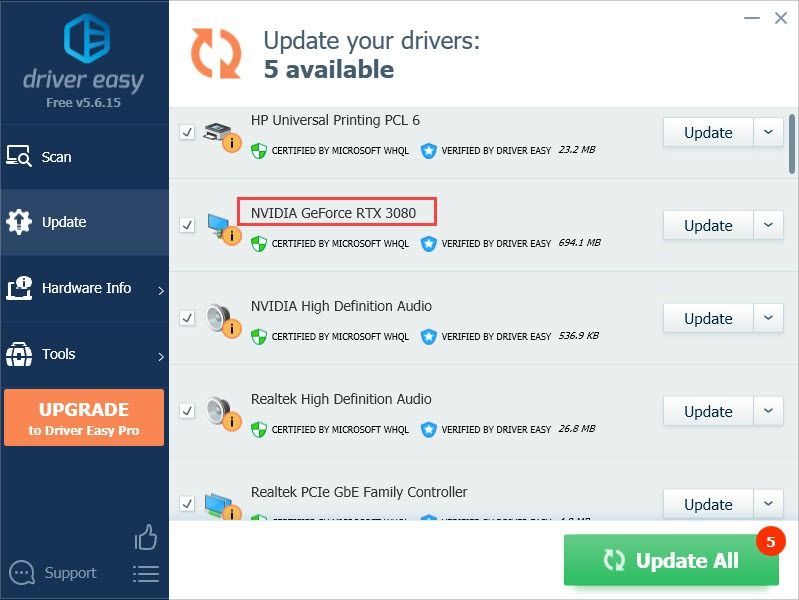 Versiunea Pro a Driver Easy vine cu suport tehnic complet.
Versiunea Pro a Driver Easy vine cu suport tehnic complet. - Pe tastatură, apăsați tasta Ctrl + Shift + Esc pentru a deschide Task Manager.
- Selectați programul pe care doriți să-l închideți și faceți clic Încheiați sarcina . De asemenea, forțați închiderea BlueStacks 5 și relansați programul. Verificați pentru a vedea dacă funcționează acum.
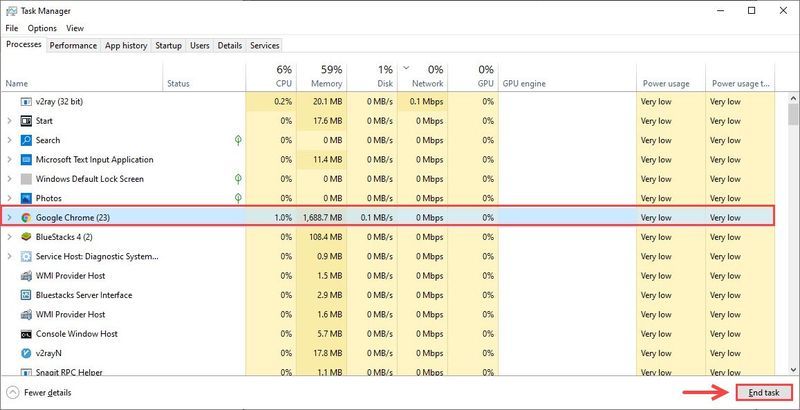
- Pe tastatură, apăsați tasta Sigla Windows cheie și R tasta în același timp pentru a deschide caseta Run.
- Tip appwiz.cpl și lovit introduce .
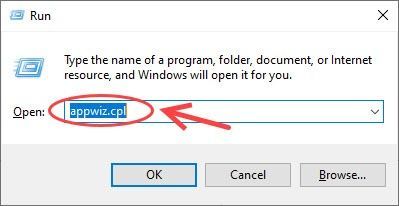
- Faceți clic dreapta pe antivirus și alegeți Dezinstalează și urmați instrucțiunile de pe ecran.
- Reporniți computerul și lansați BlueStacks pentru a verifica dacă problema persistă.
- apasă pe Ctrl + Shift + Esc pentru a deschide Task Manager.
- Du-te la Performanţă fila.
- Puteți vizualiza Virtualizare starea din fila CPU.
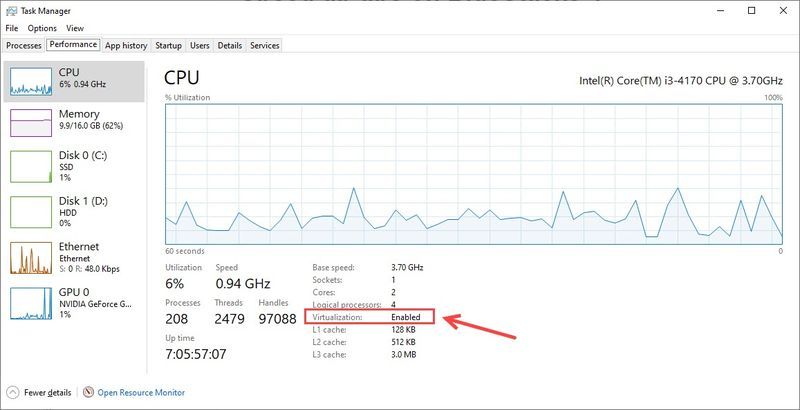
- Android
- jocuri
- Windows 10
CPU : 4 culoriBerbec : 4 GB (acest lucru va necesita o repornire, așa că îl puteți lăsa la ultimul pas)Motor grafic : PerformanțăRenderer grafic : OpenGLSetări GPU : preferați grafica dedicată (numai NVIDIA)ASTC : Decodare hardwareBluestacks-urile dvs. vor fi repornite și jocul dvs. nu se va prăbuși din nou acum. Dar dacă se întâmplă, vă rugăm să încercați următoarea remediere de mai jos.
Remedierea 2: actualizați driverul grafic
După cum sugerează BlueStacks Support, ar trebui să păstrați întotdeauna driverul actualizat. Acest lucru este important mai ales dacă nu ați făcut acest lucru de mult timp. Driverul grafic contează foarte mult pentru performanța dvs. de joc, așa că vă recomandăm să vă mențineți driverele la zi (cel puțin driverul grafic).
Există în principal două moduri de a actualiza driverul grafic:
Opțiunea 1: actualizați manual driverul de grafică
Dacă alegeți să vă actualizați manual driverul GPU, va trebui să găsiți cel mai recent driver de la producătorul GPU-ului și apoi să îl instalați manual.
AMD Intel Windows Device Manager nu va oferi cel mai recent driver grafic, așa că asigurați-vă că descărcați cel mai recent driver direct de la producător. În plus, puteți utiliza Experiență GeForce sau Software-ul AMD Radeon pentru a vă actualiza manual driverul.
Opțiunea 2: actualizați automat driverul de grafică (recomandat)
Dacă nu aveți timp, răbdare sau cunoștințe de calculator pentru a vă actualiza manual driverele video, puteți, în schimb, să o faceți automat cu Driver ușor . Driver Easy va recunoaște automat sistemul dvs. și va găsi driverele corecte pentru placa dvs. grafică exactă și versiunea dvs. de Windows și le va descărca și instala corect:
Descarca și instalați Driver Easy.
Dacă aveți nevoie de asistență, vă rugăm să contactați Echipa de asistență Driver Easy la support@drivereasy.com .Odată ce driverul grafic este actualizat, puteți reporni computerul și lansați BlueStacks pentru a verifica dacă problema de blocare a fost rezolvată cu succes.
Remedierea 3: Închideți alte programe inutile
Rularea multor programe vă poate face BlueStacks să încetinească, să întârzie sau chiar să se blocheze mult, mai ales când ați alocat mai multe nuclee RAM și procesor BlueStacks. Prin urmare, puteți închide programele nedorite din Task Manager:
Acum alte programe nu mai consumă o cantitate mare de RAM, puteți lansa BlueStacks din nou pentru a verifica dacă problema de blocare este rezolvată.
Remedierea 4: dezactivați antivirusul
Este posibil ca programul dumneavoastră antivirus să interfereze cu BlueStacks. Pentru a verifica dacă acest lucru cauzează problema dvs. de blocare BlueStacks, îl puteți dezactiva sau dezinstala temporar, deoarece uneori dezactivarea nu va funcționa.
Remedierea 5: Activați virtualizarea pentru BlueStacks
Dacă metodele de mai sus nu au funcționat, puteți efectua o verificare rapidă înainte de a reinstala întregul software. Dacă această funcție este dezactivată, BlueStacks-urile dvs. ar deveni foarte întârziate și chiar ar începe să se prăbușească foarte mult.
Dacă această caracteristică este dezactivată, ar trebui să urmați acest ghid pentru a-l activa în setările BIOS. Cu toate acestea, dacă totul pare în regulă, dar încă întâmpinați problemele de blocare, puteți reinstala BlueStacks (asigurați-vă că ați eliminat toate fișierele și apoi îl reinstalați din nou).
- Apasă pe salva butonul pentru a păstra toate modificările efectuate.
Remedierea 1: Ajustați setările jocului
În primul rând, trebuie să vă asigurați că ați alocat suficient RAM și nuclee CPU în Setările BlueStacks. Acest lucru va crește performanța și va evita blocarea/întârzierea jocului. Iată cum să o faci:
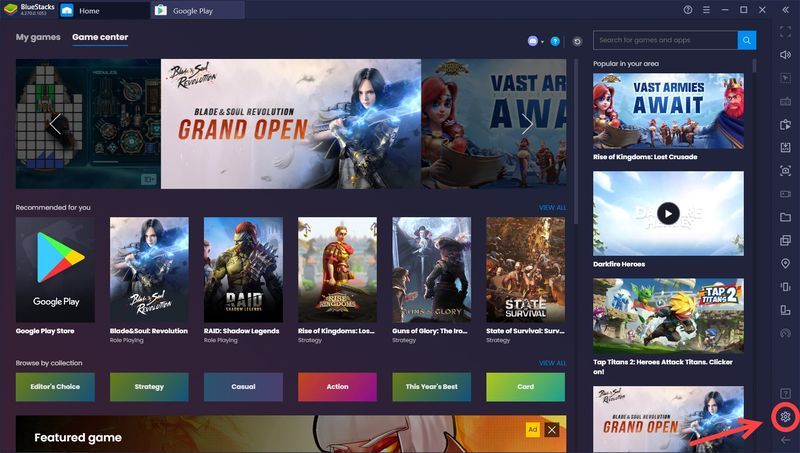
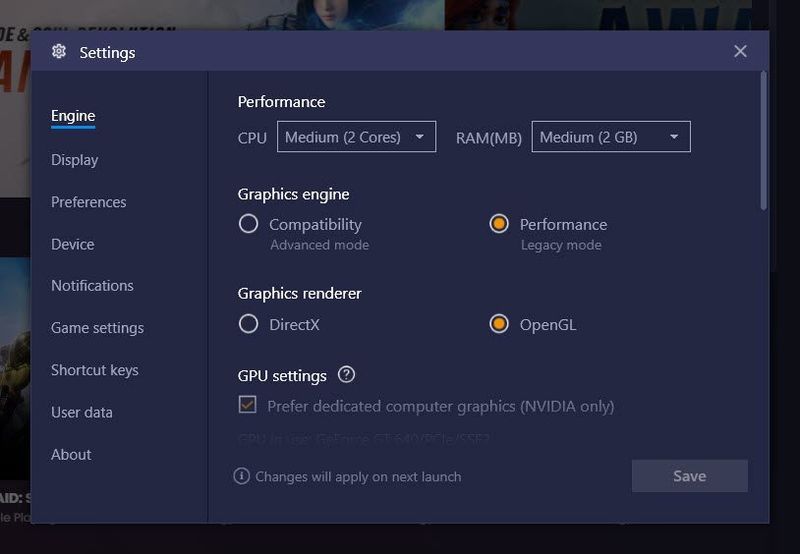
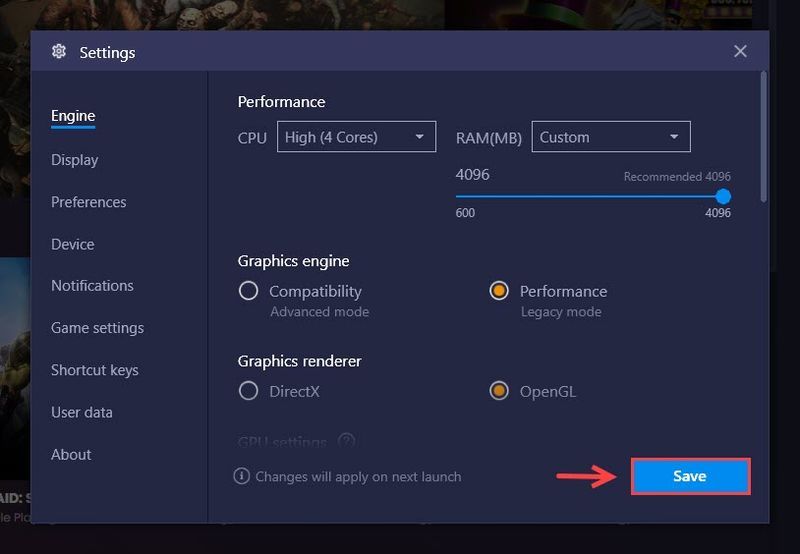
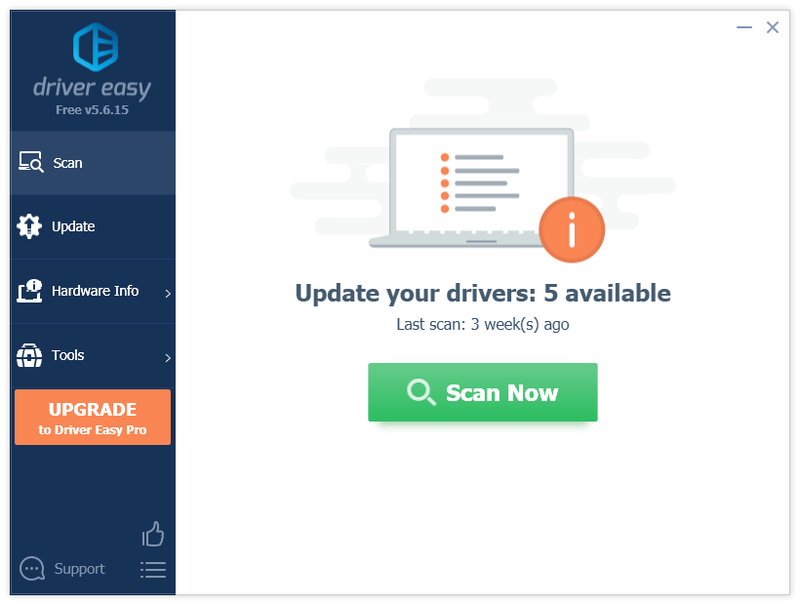
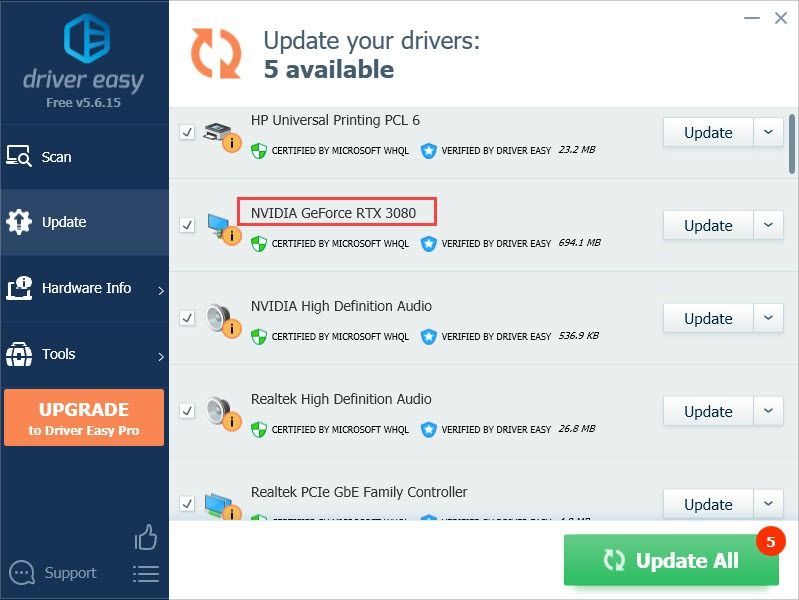
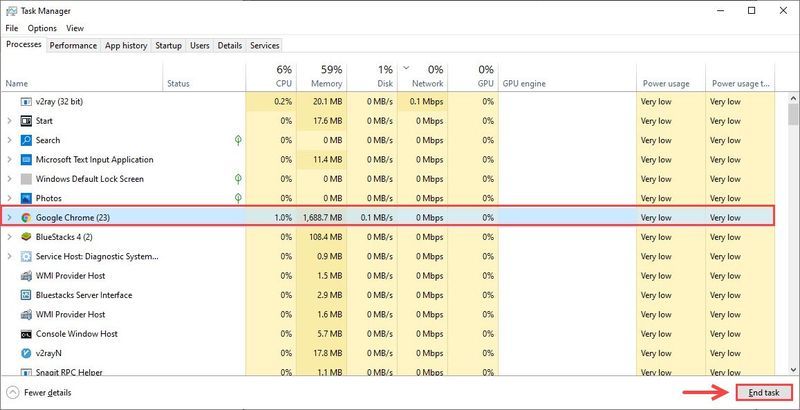
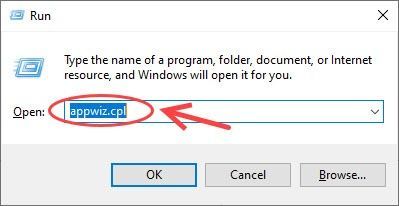
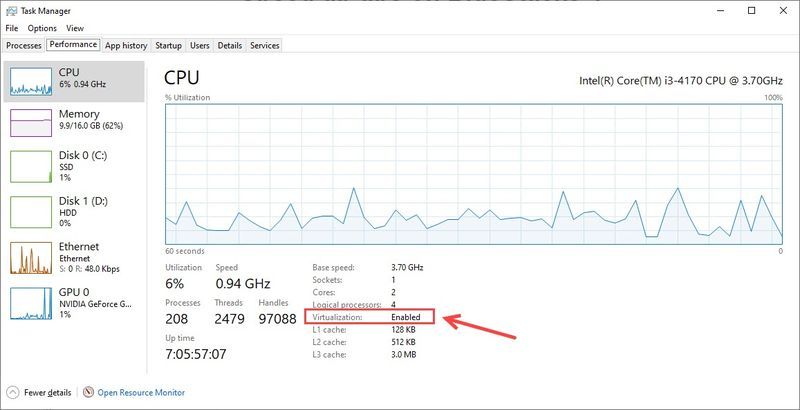
![Cum se remediază Logitech G933 fără sunet [Pași simpli]](https://letmeknow.ch/img/sound-issues/58/how-fix-logitech-g933-no-sound.jpg)


![Unitățile de disc/DVD/CD nu se afișează/lipsesc pe Windows 10/11 [SOLUȚIONAT]](https://letmeknow.ch/img/knowledge/10/disc-dvd-cd-drives-not-showing-missing-windows-10-11.png)


